분명 어디선가.. 올해 중에 Android 6 -> 8 로 업데이트가 된다는 이야기를 본것 같은데...
수시로 System Update 를 눌렀는데....
백날 눌러봐도 업그레이드가 안된다.
그래서 생각난김에 Google검색... 자동업데이트는 지원되지 않지만, 8.1 upgrade 가 제공되고 있었다.
해를 넘기지 않고 발견한 것이 다행이라면 다행...
사실.. 갤럭시 탭 S6를 쓰면서... 멀리한건 사실이지만... 그래도 업그레이드는 시켜줘야지.. ㅋ
Google 검색해서 들어간 페이지이다.
The Boyue Likebook Ares receives Android 8.1 update - Good e-Reader
# Update Guide
아래 링크 페이지에서 제공되며, Guide를 따르면 어렵지 않게 Update가 가능하다.
mega.nz/file/eRICALbB#kCOGVJwFMa8rZ6xDYkvL3cn3TT8c3GluWWIXljOAyGc
< Guide 내용 >
Reference Video
First, warm reminder
Upgrade steps
1) Driver installation
2) Confirm installation
3) execute AndroidTool.exe
4) Select Software
5) Connect the equipment for rooting
6) After the flash tool reads the device, it will display the "Loader" device.
7) rooting finished & reset device
Reference Video는 Update 과정을 간략히 보여주니 한번 살펴보는 것도 도움이 될 듯.
Likebook Ares Note -8.1 Upgrade Video.mp4 - MEGA
영상 캡쳐를 게시글 아래 첨부 하였으니 필요시 참조하자.
자 이제 Guide에 따라 Update를 해보자.
준비사항
- 데이터 백업 :: 모든 내용이 초기화 된다. 중요한 내용이 있다면 반드시 백업하자.
- 단말기의 배터리가 최소 50%이상은 충전이 되어 있어야 한다.
- 기기 전원을 끈다.
- 윈도우 7/10 에서 update가 가능하다.
단말기 전원을 끄고 PC와 USB를 연결하지 않은 상태에서 진행한다.
0. Upgrade를 위한 파일 다운로드
아래 파일들을 다운로드 한 후 압축을 풀어둔다.
AndroidTool (AndroidTool_Release_v2.58(English).rar)
mega.nz/file/DRhQGSwT#mCcvipndWB8k4Qbyl7BVtviK77siYBGEV8C158tLXJ4
Ares Note Upgrdae Guide (Ares Note-Android 8.1 Upgrade Instruction-20201010-V3.0.1.pdf)
mega.nz/file/eRICALbB#kCOGVJwFMa8rZ6xDYkvL3cn3TT8c3GluWWIXljOAyGc
Driver (DriverAssitant_v4.5.zip)
mega.nz/file/TFYUBQpZ#j562jVKd2w2a9ZXItVav0A7HrNRmWUVfg28zGkGgGJk
AresNote Android8.1 Frimware (K78-Ares Note-8.1 Upgrade-V3.0.1.zip)
mega.nz/file/jUI3SQJa#k_yGLNhhYUxpNGwb5p0UZhfWtp2S-gkpdaG1WoYx6mQ

1. Driver Installation
Driverinstall.exe 관리자권한으로 실행 후 Install Driver 버튼을 누르면 끝.

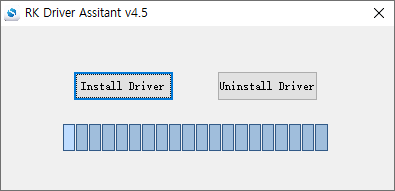
2. Android Tool 실행 및 Firmware file 불러오기
1) AndroidTool.exe 파일을 관리자 권한으로 실행한다.

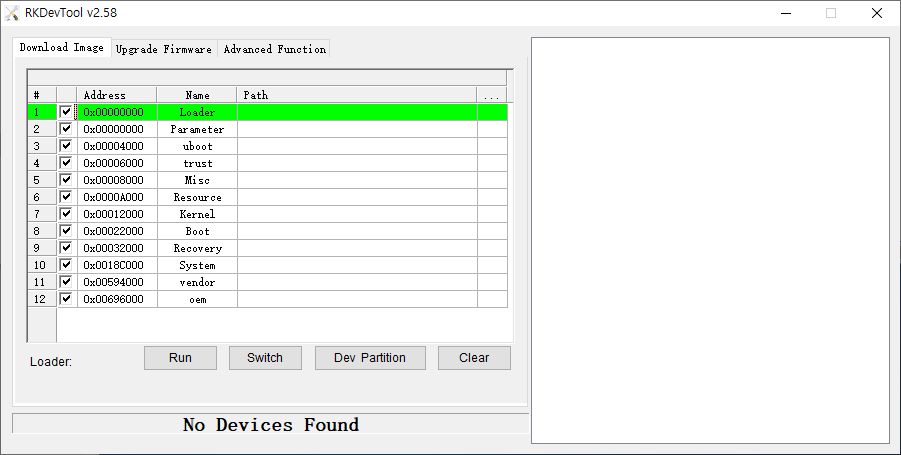
2) Upgrade Firmware Tab를 선택 후 Firmware 버튼을 눌러 다운 받은 파일을 선택
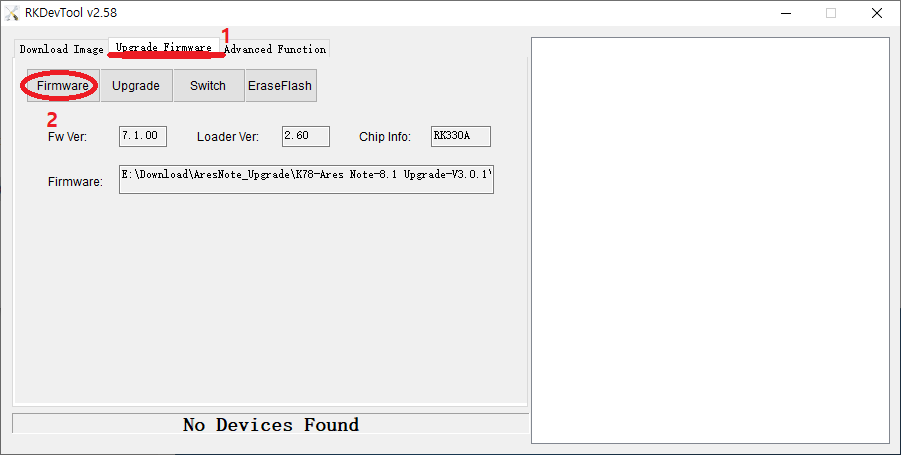
Ares Note Android8.1 Firmware File
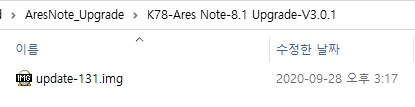
File을 정상적으로 불러오면 아래와 같이 Firmware 정보가 출력된다.

3. Device Rooting Mode로 USB 연결하기
전원이 꺼진 상태에서 구멍에 SD카드 교체용 핀으로 USB Connect의 왼쪽에 있는 구멍을 누른체로 USB 케이블을 연결한다.
(혹시 몰라 Update가 끝날 때까지 누르고 있었음)
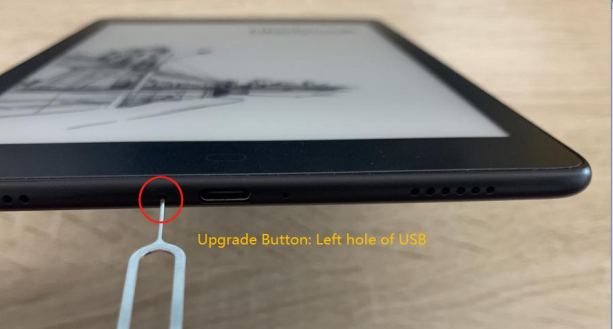
정상적으로 연결되면 "Found One LOADER Device" 라는 메세지를 확인할 수 있다.
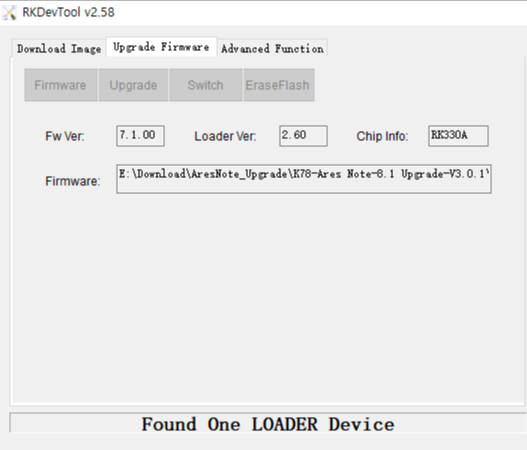
4. Upgrade 진행
Tool의 Upgrade버튼을 누른다.
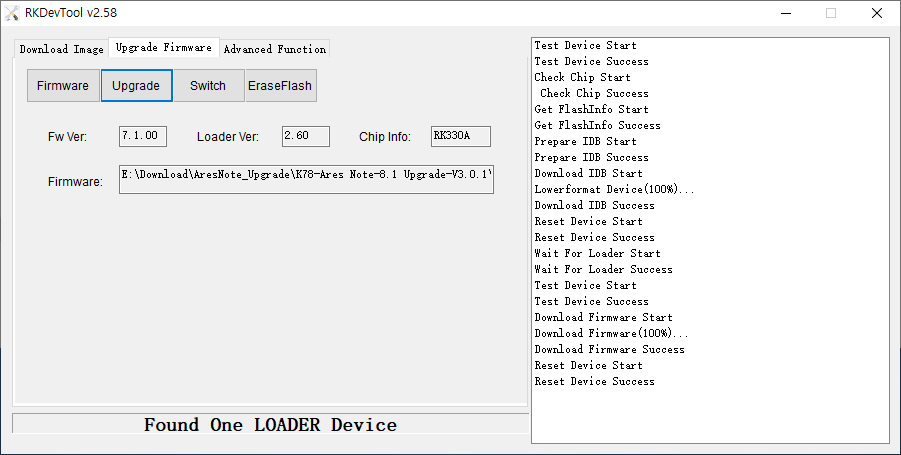
Upgrade가 완료되면 Reset Device Success라는 로그를 볼수 있으며.....
기다리고 있으며 기기가 재부팅 된다. 재부팅이 될 때까지는 USB케이블을 계속 연결한 상태로 유지하고 있어야 한다.
재부팅 할때까지 좀 기다려야 한다.
재부팅 이후엔 언어 설정부터 초기 기기 세팅을 해주면 끝....
당연 모든 정보와 데이터는 삭제된 상태이다.
모든 설정을 마치고 설정창에 보면...

wifi를 켜고 System Update를 한번 더 진행하였다.
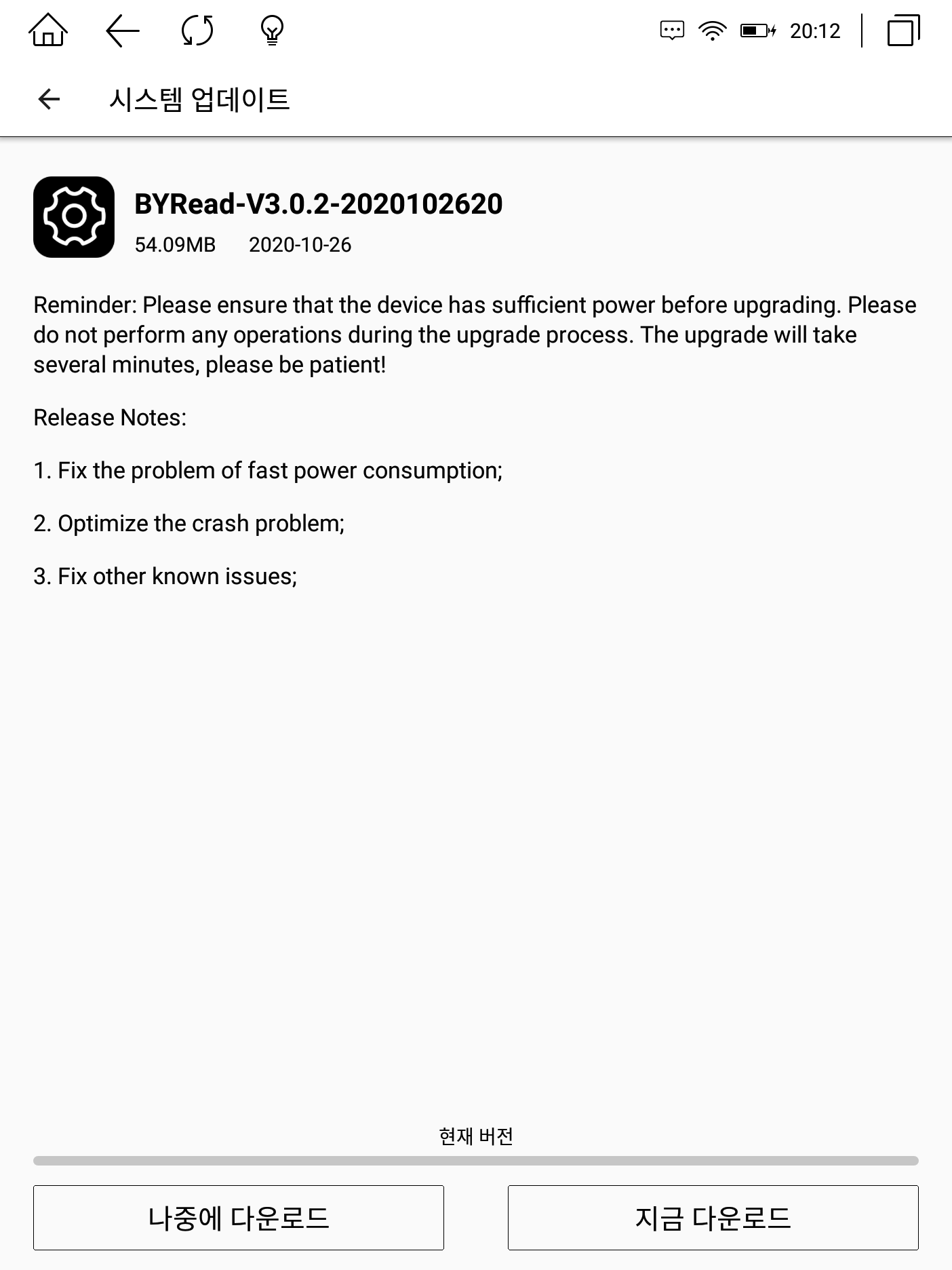
이로써 Upgrade는 끝 났는데... 뭐가 달라졌는지는 모르겠다.
# Video 관련 캡쳐 내용
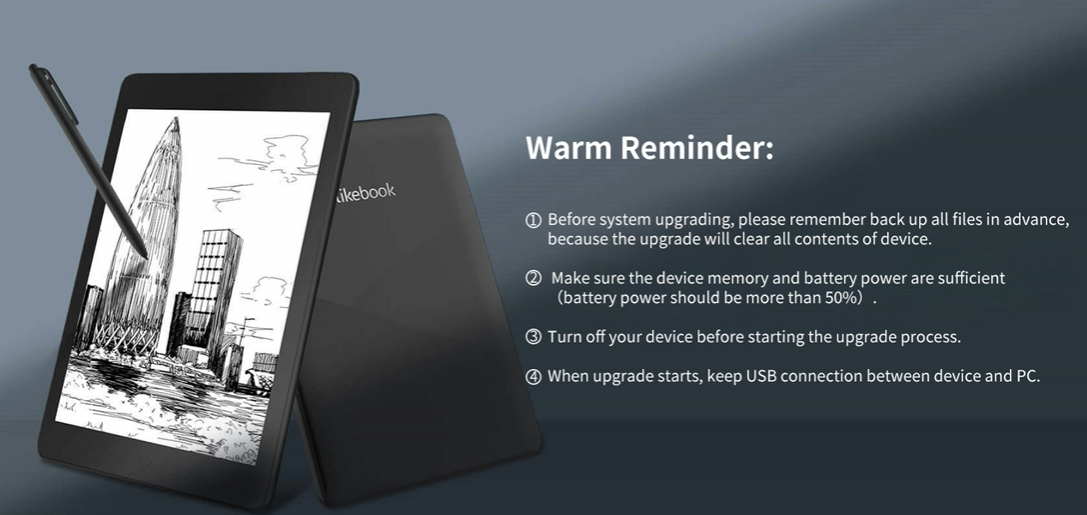

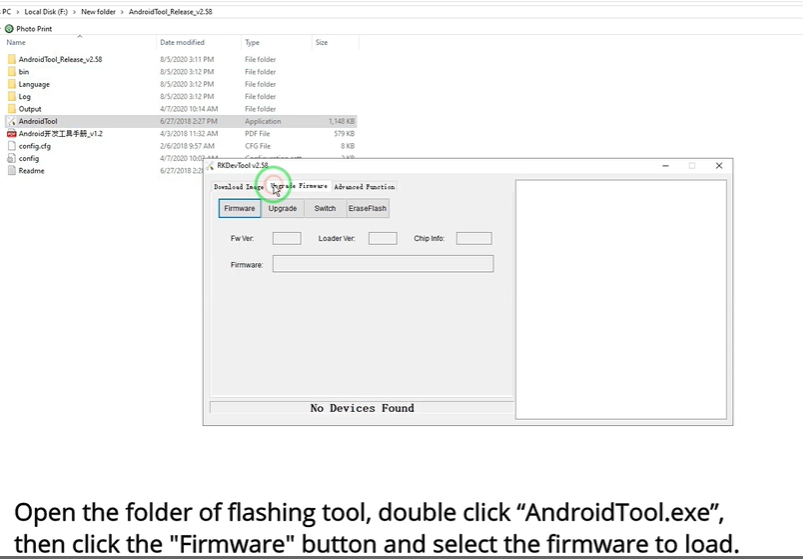


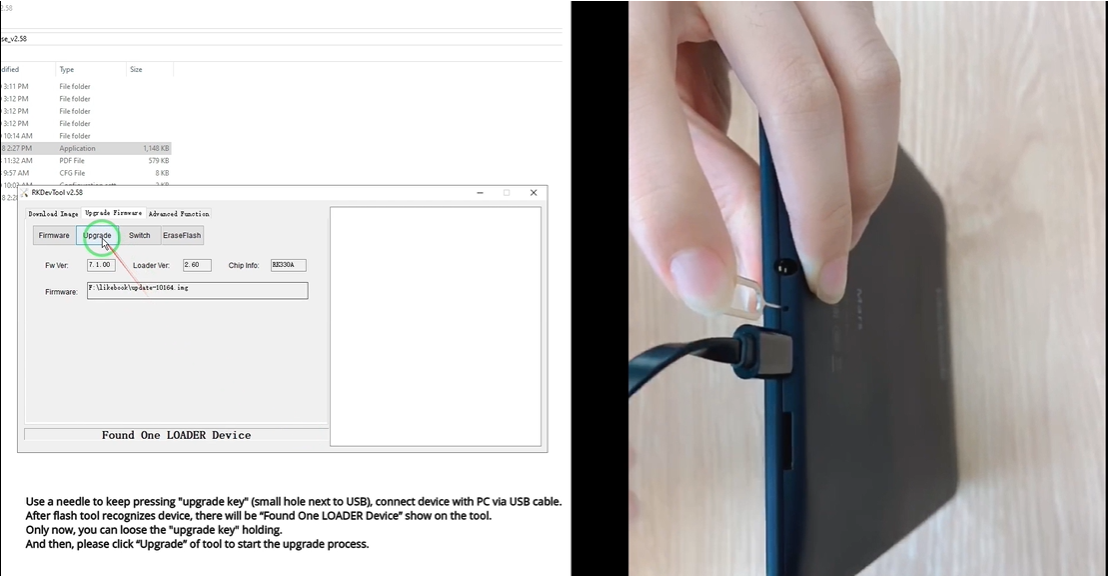

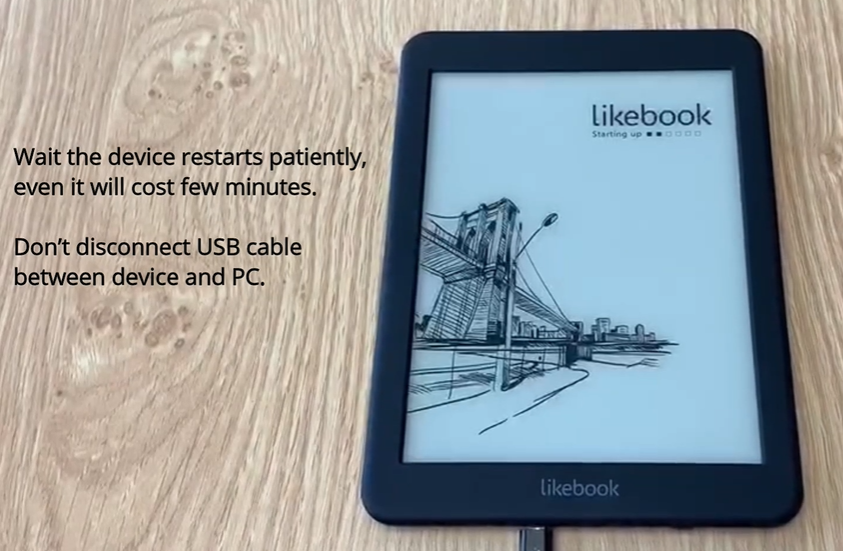
ㅋㅋ Wait the device restarts patiently.....

